Megjegyzés: Szeretnénk, ha minél gyorsabban hozzáférhetne a saját nyelvén íródott súgótartalmakhoz. Ez az oldal gépi fordítással lett lefordítva, ezért nyelvtani hibákat és pontatlanságokat tartalmazhat. A célunk az, hogy ezek a tartalmak felhasználóink hasznára váljanak. Kérjük, hogy a lap alján írja meg, hogy hasznos volt-e az Ön számára az itt található információ. Az eredeti angol nyelvű cikket itt találja .
Adatválaszték-csoport az vezérlőelem, amellyel a felhasználók kell mutatniuk a munkájukat egymást kölcsönösen kizáró választási lehetőségeket jelenítenek meg. Alapértelmezés szerint a adatválaszték-csoport két adatválasztékok egyik a következőképpen jelenik meg a felhasználónak az alapértelmezett választási lehetőség az űrlapon tartalmaz.
A témakör tartalma
Mikor érdemes használni a adatválaszték-csoport
Adatválaszték-csoport használja, ha azt szeretné, hogy:
-
Adjon meg a felhasználók között két vagy több szakaszt egy űrlapon választási lehetőséget.
-
A meglévő XML-séma tartalmazó alapján űrlapsablon tervezése egy xsd: választási lehetőségek elemet. Ebben az esetben adatválaszték-csoport lehetővé teszi, hogy a felhasználók vele is dolgozhat, kiterjesztve azt, hogy az űrlapsablon séma elemét.
Választási lehetőségek csoportok két vagy több adatválasztékok tartalmazzák. Alapértelmezés szerint a szakaszok egyike jelenik meg a űrlapon, és a felhasználók választhatnak, távolítsa el azt, vagy lecserélheti egy másik szakaszban. Például egy beszerzés kérelem űrlapon, is szakaszba kerüljön az új asztali számítógépén alapértelmezés szerint megjelenik, de felhasználóimnak, hogy a teljes egészében eltávolítja a szakaszt, és cserélhet le egy szakaszt hordozható számítógépes verziójában kérése kérő.
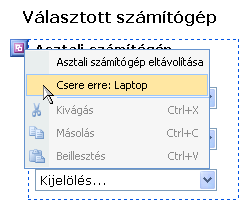
A választási lehetőségek csoporton belül adatválasztékok felhasználók használata esetén az űrlap kitöltése megfelelő vezérlőelemeket. Választási lehetőségek csoportokon belül adatválasztékok mindig tartalmazzák. Így próbál adatválaszték saját maga hozzáadása űrlapsablonhoz, ha a Microsoft Office InfoPath automatikusan létrehoz egy választási lehetőségek csoportot, amelyben azt tartalmazza.
Kapcsolódó vezérlők
Az InfoPath további vezérlők, amelyek hasonlítanak ahhoz, adatválasztékok, de más célokra szolgál, amely tartalmazza. Döntse el, hogy ezek a vezérlők melyik a legalkalmasabb az űrlapon, olvassa el az alábbi listát:
Szakasz Szakaszok hasonlóak az adatválaszték adatválaszték-csoport abban, hogy a kapcsolódó vezérlők tartalmazó bemutató felhasználók használhatja őket. Szakaszok tisztán szervezeti célra használt azonban – felhasználók nem távolítsa el vagy cserélje le azokat egy űrlapot, ha csak a adatválasztékok tudja.
Választható szakasz Adatválaszték-csoport hozzáadása az űrlapsablonhoz, ha az alapértelmezett szakasz mindig megjelenik egy űrlap, amely az űrlapon alapul első megnyitásakor. Választható szakaszok, azonban, alapértelmezés szerint rejtett. Felhasználók is válassza ki, hogy a választható szakaszt az űrlapon. Például az űrlapon vásárlás kérelem korábban említett néhány felhasználó érdemes tartalmazzák a számítógépen, amelyen azok tervezi, hogy a sorrend kapcsolatos megjegyzések jelzése. Választható szakasz az űrlapsablonon található vezérlősablon beszúrása és a "Notes" feliratú választható szakaszon belül a rich text mezők hozzáadása. Felhasználók hozzáadhatja a feljegyzések szakaszba kerülnek, amikor, és ha szeretné az űrlapon útmutató szöveg gombra kattintva.
Ismétlődő szakasz Ismétlődő adatválasztékok, például ismétlődő szakaszok felhasználóimnak, hogy egynél több szakasz hozzáadása az űrlaphoz, attól függően, hogy az igényeinek. Ismétlődő szakasz űrlapsablon használhatja, ha az a célja, hogy a felhasználók beszúrni, de nem előfordulásainak, több szakasz.
Ismétlődő adatválaszték-csoport Ismétlődő adatválasztékok hasonlóak az imént adatválasztékok, azzal a különbséggel, hogy a felhasználók is beszúrhatnak egynél több őket a képernyőn. Például az űrlapon vásárlás kérelem korábban említett felhasználók választhat egy asztali vagy hordozható számítógépes verziójában kérése. Bizonyos esetekben azonban felhasználó alkalmazottlistát kérni mindkét típusú számítógépet, illetve az egyes több számítógépen. Ismétlődő adatválaszték-csoport használja az űrlapon, a felhasználói adatok asztali kérése tartalmazó szakasz kitölthető egyaránt választhatja. Kattintson a felhasználó szúrhat be a másodfokú adatválaszték-csoport annak érdekében, hogy töltse ki a laptopon kérelem információkat tartalmazó szakaszban.
A felhasználói élmény
A Megjelenés és működés adatválasztékok a szakaszok és más elrendezés kapcsolódó vezérlőelemek hasonló: A főbb különbségek, hogy a felhasználók cseréje az alapértelmezett szakaszt egy másik szakaszra adatválaszték-csoport belül vagy teljesen törölheti az adatválaszték-csoport.
Amikor a felhasználók a kurzort az alapértelmezett adatválaszték fölé viszi, megjelenik egy kisméretű lila gomb a szakasz bal felső sarkában. Amikor a felhasználó erre a gombra kattint, a helyi menü eltávolításával vagy az alapértelmezett szakaszt cseréjével kapcsolatos parancsok jeleníti meg.

Tipp: Adatválaszték-csoport alapértelmezett csoport cseréje a felhasználók eltávolítása vagy, de azok nem szúrható be azt az űrlapon több példányát. Ha azt szeretné, hogy a felhasználók beszúrhatnak további szakaszok az űrlapon, ismétlődő adatválaszték-csoport adatválaszték-csoport helyett kell használni. A felhasználó szemszögéből a változat hasonlítanak. Azonban mellett megjelenik a helyi menü parancsai eltávolítása vagy alapértelmezett csoport cseréje, a felhasználó is látja a adatválaszték-csoport több példányával beszúrására szolgáló parancsok.
Kompatibilitási kapcsolatos szempontok
Űrlapsablonon az InfoPath tervezésekor megadhatja egy böngészőkompatibilis űrlapsablontervezése. Böngészőkompatibilis űrlapsablon tervezésekor adatválasztékok és adatválasztékok érhetők el a vezérlők munkaablakban, mivel ezek nem jeleníthető meg egy webböngészőben.
Adatválaszték-csoport beszúrása
Az űrlapsablon adatválaszték-csoport Beszúrás eljárása kissé attól függően vannak új, üres űrlapsablon tervezéséről vagy űrlapsablon tervezése Alapozás adatbázis vagy más külső adatforráshoz.
Az alábbi ábrán látható, ha ki van jelölve a tervező módadatválaszték-csoport megjelenése.
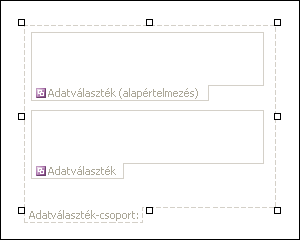
A vezérlők lehetnek kötöttek vagy kötetlenek. Ha egy vezérlő kötött, össze van kapcsolva az adatforrás egy mezőjével vagy csoportjával, így a vezérlőben megadott adatok az alapul szolgáló űrlapfájlban (.xml) vannak mentve. Ha egy vezérlő kötetlen, nincs összekapcsolva mezővel vagy csoporttal, és a vezérlőben megadott adatokat nem menti a program. Ha kijelöl egy vezérlőt vagy a mutatót fölé helyezi, szöveg és egy kötés ikon jelenik meg a vezérlő jobb felső sarkában. A szöveg jelzi a csoportot vagy mezőt, amelyhez a vezérlő az adatforrásban kötődik. Az ikon azt jelzi, hogy a vezérlő megfelelően kötődik-e az adott csoporthoz vagy mezőhöz. Ha a kötés megfelelő, egy zöld ikon jelenik meg. Ha a kötéssel kapcsolatban probléma tapasztalható, kék vagy vörös ikon látható.
Az űrlapsablon az adatforráshoz, ahol a mezők és csoportok, amelyek az Adatforrás munkaablakban hierarchikus nézetben jelennek meg. Csoportok mindig kötött adatválasztékok. Összes vezérlő adatválaszték az adatválaszték-csoport részét képező mező van kötve. A következő példában az asztali számítógépén futó adatválaszték az űrlapsablonon az Adatforrás munkaablak az asztali csoport van kötve.
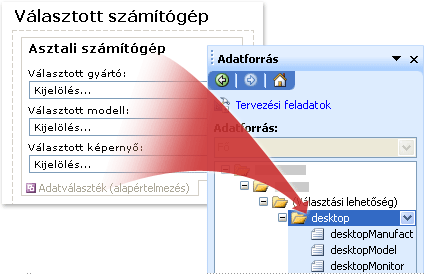
Adatválaszték-csoport új, üres űrlapsablon beszúrása
Új, üres űrlapsablon létrehozásakor az Adatforrás automatikus létrehozása jelölőnégyzet alapértelmezés szerint be van jelölve a Vezérlők munkaablakban. Ez lehetővé teszi, hogy az InfoPath automatikusan létrehozzon mezőket és csoportokat az adatforrásban, amikor vezérlőket vesz fel az űrlapsablonra. Ezeket a mezőket és csoportokat mappa- és fájlikonok jelképezik az Adatforrás munkaablakban.
Adatválaszték-csoport beillesztésekor az InfoPath a választási lehetőségek csoporton belüli adatválasztékok kötött csoportokat hoz létre. Ezeken kívül az InfoPath-egyfajta csoport vizuálisan jelzése az űrlapsablonon adatválaszték-csoport és az adatforrás közötti kapcsolatot hoz létre. Csoport a következő típusú címkéhez mellett a word (választási lehetőség) az adatforrás is tartalmaz.
-
Az űrlapsablonon helyezze a kurzort arra a helyre, ahová be szeretné szúrni a vezérlőt.
-
Ha a Vezérlők munkaablak nem látható, kattintson a Beszúrás menü További vezérlők parancsára, vagy nyomja le az ALT+I, C billentyűkombinációt.
-
A Vezérlők beszúrásacsoportjában kattintson a Adatválaszték-csoport.
Az űrlapsablon két adatválasztékok tartalmazó adatválaszték-csoport megjelenik.
-
A választási lehetőségek csoporton belül további adatválasztékok beszúrásához helyezze a kurzort arra a választási lehetőségek csoporton belül az űrlapsablonon, és kattintson a vezérlő munkaablak Adatválaszték .
-
Vezérlők hozzáadása az adatválaszték-csoport belül a adatválasztékok, tegye a következők valamelyikét:
-
Vezérlők hozzáadása az alapértelmezett adatválaszték, húzza a vezérlőelemeket az adatválaszték vezérlők munkaablakból az űrlapon, amely felirata Adatválaszték (alapértelmezett).
-
Vezérlők hozzáadása az alternatív adatválasztékok, húzza a vezérlőelemeket az adatválaszték vezérlők munkaablakból az űrlapon, amely Adatválasztékfelirata.
-
Létező adatforrás alapuló űrlapsablon adatválaszték-csoport beszúrása
Ha meglévő Extensible Markup Language (XML)-fájl, adatbázis vagy űrlapsablon tervezése, az InfoPath származik, mezők és csoportok a Adatforrás munkaablak az meglévő adatforrásból. Tegyük fel, hogy az űrlapsablon tervezése az XML-séma alapján hozhatja létre, és a séma tartalmaz egy xsd: választási lehetőségek elemet. Ebben az esetben megjelenik beszúrhat adatválaszték-csoport a megfelelő csoport húzza az alakzatot az űrlapsablon az Adatforrás munkaablakban. Ha inkább a vezérlők munkaablak adatválaszték-csoport beszúrása, az InfoPath felajánlja az adatválaszték-csoport egy meglévő csoportba az adatforrás a következő eljárással ismertetett módon:
-
Az űrlapsablonon helyezze a kurzort arra a helyre, ahová be szeretné szúrni a vezérlőt.
-
Ha a Vezérlők munkaablak nem látható, kattintson a Beszúrás menü További vezérlők parancsára, vagy nyomja le az ALT+I, C billentyűkombinációt.
-
A Vezérlők beszúrásacsoportjában kattintson a Adatválaszték-csoport.
-
Választási lehetőségek csoport kötelező párbeszédpanelen jelöljön ki egy csoportot, és a word (választási lehetőség) , a neve mellett, és kattintson az OKgombra.
-
Két vagy több adatválasztékok hozzáadása az űrlapsablonon adatválaszték-csoport, és majd kösse őket a megfelelő csoportok, az adatforrásban.
Megjegyzés: Csoportot, kiválaszthatja, hogy a (választási lehetőség) csoport lépés: 4 kijelölt részének kell lennie.
-
Vezérlőelemek hozzáadása az egyes adatválaszték, és ezután kötni ezeket a vezérlőket az adatforrás megfelelő mezőihez.
Megjegyzés: A mezőket a csoportok, az 5 kijelölt részének kell lennie. Az InfoPath használja ezeket a mezőket a nevét a vezérlő címkék. Szükség szerint módosítsa a szöveget.
Tanácsok az elrendezéshez
Az alábbi tanácsok segítségével pontosan megadhatja a megjelenését, méretét és egyéb szempontok adatválasztékok és adatválasztékok:
-
Mivel a helyi menü gombja jelenik meg, amikor a felhasználók saját fölé viszi adatválaszték, új felhasználók nem tudják értelmezni az alapértelmezett adatválaszték cseréje. Űrlapsablon tervezésekor bővítse egy rövid leírást az adatválaszték arról, hogy felhasználók egy adatválaszték cseréje másik fölött.
-
Alapértelmezés szerint a adatválasztékok körüli szegélyek nem láthatók az űrlapot kitöltő felhasználó számára. Eredményt adja a felhasználók csak a szakaszok belül vezérlők látják az űrlap megnyitásakor. A szöveg és a környező vezérlők adatválaszték vizuális elkülönítésére, vagy egyszerűen figyelemfelkeltőbbé a felhasználók a szakaszt, szegélyt vagy színt felvétele a Adatválasztékok adatválaszték-csoport belül a Szegély és mintázat párbeszédpanel használatával.
-
Egyszerre több adatválasztékok méretének módosításához jelölje ki a adatválasztékok, amelynek méretét módosítani szeretné. A Formátum lapon kattintson a Tulajdonságokparancsra, és a méret lapon végezze el a szükséges módosításokat.
-
A vezérlők adatválaszték és a címkék ezeket a vezérlőket balra lévő szöveget előfordulhat, jelennek meg kell kissé igazítás ki. Gyors beállításához őket, kattintson duplán a vezérlőre, kattintson az Igazítás a méret lapon, és kattintson az Alkalmazgombra. Címkék és vezérlőelemek, amelyek az elrendezéstáblázat különböző cellákban lévő újbóli igazítására, kattintson a jobb gombbal a cellára, amely a címkét tartalmaz, a helyi menüben kattintson a Táblázat tulajdonságai , és kattintson központFüggőleges igazítás csoportban a cella a fülre.










